HACER Y ANIMAR UNA PRESENTACIÓN
A lo largo de todas las lecciones anteriores hemos visto algunas aplicaciones y utilidades que posee PowerPoint. Ahora pondremos en práctica muchas cosas que hemos aprendido, para ello haremos una presentación desde un inicio.
1. Escogemos el tipo de diseño que requerimos en la primera diapositiva que trabajaremos. Para ello pulsamos el ícono Diseño.
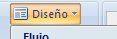
2. Seleccionamos el diseño para la diapositiva, en este caso será uno que combina un espacio para texto y otro espacio para formas o gráficos.
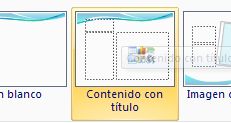
3. En primer lugar seleccionemos el tipo de gráfico o froma que tendremos en nuestra diapositiva. Si vemos se presentan seis tipos de opciones, podemos insertar una tabla, un gráfico, una forma SmarArt, una imágen de archivo o pre diseñada, un ícono multimedia (sónido o video)

4. En este ejemplo seleccionaremos la fígura de imágen, para mostrar que esto es lo que insertaremos

5. Se abre la venta de controles que nos permitira seleccionar la imágen a insertar, para ello podremos buscar en los diferentes directorios

6. Seleccionamos la imágen a insertar, para ello nos ubicamos con el ratón
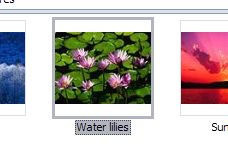
y pulsamos Insertar
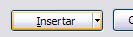
7. La dibujaremos en nuestra diapositiva, del tamaño en la que se requiera.

8. Luego de ser insertada la imágen, procedemos a escribir el texto que la acompañará. En este ejemplo escribiremos un pequeño fragmento de la novela El Zahir de Paulo Coelho.
Recordemos que podemos ampliar el recuadro del texto, ubicándonos en cualquiera de los extremos del recuadro y manteniendo apretado el botón izquierdo del ratón, arrastrarlo hasta tener el tamaño requerido.

9. También podemos cambiar el tema de la presentación, simplemente seleccionando el que nos parezca más bonito y adecuado.
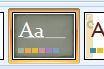
Una vez seleccionado el Tema, nuestra diapositiva se verá de la siguiente manera
